Jeder Benutzer verfügt über einen eindeutigen, von anderen Benutzern separaten Arbeitsordner. Abhängig von Ihren Konstruktionsanforderungen können Sie jedoch einen Arbeitsordner angeben, der sich auf einem freigegebenen Netzwerklaufwerk befindet und auf den alle Benutzer zugreifen können. In einer Team-Umgebung werden alle Arbeitsdateien im gleichen Arbeitsordner gespeichert. Auf diese Weise entstehen keine Verzögerungen zwischen dem Hochladen auf den Server durch einen Benutzer und dem nachfolgenden Herunterladen für alle anderen Benutzer.
- Autodesk Vault
- Vault-Zusatzmodul für AutoCAD-basierte Konstruktionsanwendungen
- Vault-Zusatzmodul für Microsoft Office
Ein gemeinsamer Arbeitsbereich kann mit folgenden Programmen verwendet werden:
Regeln für die Verwendung eines gemeinsam genutzten Arbeitsordners
Beim Verwenden eines gemeinsame genutzten Arbeitsordners greifen mehrere Benutzer gleichzeitig auf dieselben Dateien zu. Zum Schützen der Daten des Teams müssen sich alle Benutzer vor dem Durchführen von Dateivorgängen beim Tresor anmelden.
Die folgenden Richtlinien helfen zu verhindern, dass Änderungen anderer Benutzer überschrieben werden.
- Wenn eine Datei aktuell von einem anderen Benutzer ausgecheckt ist, können die folgenden Vorgänge nicht ausgeführt werden:
- Letzte Version abrufen
- Vorherige Version abrufen
- Auschecken
- Rückgängigmachen des Auschecken-Vorgangs
- Neu laden (nur AutoCAD-Zusatzmodul)
- Sie können keine Datei auschecken, die gerade mit Lese-/Schreibberechtigung von einem anderen Benutzer ausgecheckt ist. Anmerkung: Sie können jedoch eine Datei auschecken, die schreibgeschützt durch einen anderen Benutzer geöffnet ist.
- Sie können eine Datei schreibgeschützt öffnen, wenn sie derzeit von einem anderen Benutzer ausgecheckt ist, der denselben Arbeitsordner verwendet.
Einrichten eines gemeinsam genutzten Arbeitsordners
Zum Verwenden eines gemeinsam genutzten Arbeitsordners bestimmt (erzwingt) der Administrator einen Arbeitsordner für alle Projektteilnehmer in einem freigegebenen Netzwerkverzeichnis.
- Starten Sie Autodesk Vault, und melden Sie sich als Administrator an.
- Wählen Sie Extras > Verwaltung > Tresoreinstellungen.
- Klicken Sie im Dialogfeld Tresoreinstellungen auf die Registerkarte Dateien.
- Klicken Sie im Bereich Arbeitsordner auf Definieren.
- Aktivieren Sie im Dialogfeld Optionen für Arbeitsordner die Option Einheitlichen Arbeitsordner für alle Clients erzwingen.
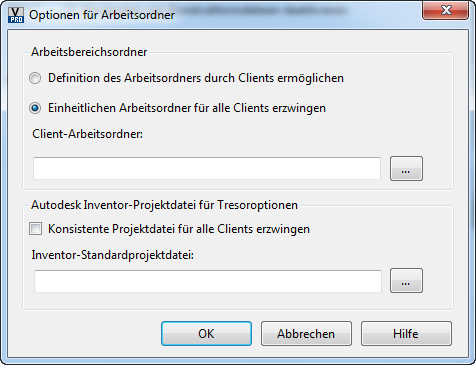
- Geben Sie im Feld Client-Arbeitsordner das Verzeichnis des gemeinsamen Arbeitsordners an, oder navigieren Sie zum gewünschten Ordner. Anmerkung: Der Pfad zum gemeinsamen Arbeitsordner kann
- ein Netzwerkpfad sein: \\designco\Benutzer\jstewart
- ein Pfad sein, der eine Systemvariable für ein Verzeichnis enthält: \\designco\Benutzer\%Benutzername%
- Klicken Sie auf OK.
- Klicken Sie im Dialogfeld Tresoreinstellungen auf Schließen.